标签:
Maven是一个优秀的构建工具(类似于 Ant, 但比 Ant 更加方便使用),能帮助我们自动化构建过程,从清理、编译、测试到生成报告,再到打包和部署。只需要输入简单的命令,Maven就可以帮我们处理构建过程中的繁琐任务。
Windows 系统
JDK 1.5 及以上版本
Maven 3.2.5或其他版本
下载Maven的安装包,下载链接:http://maven.apache.org/download.cgi
如图所示,点击 apache-maven-3.2.5-bin.zip 链接下载 3.2.5 版本的mavn包。
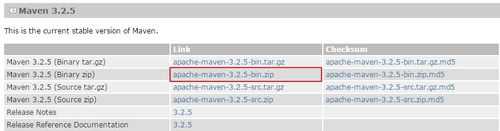
下载后的文件为apache-maven-3.2.5-bin.zip 压缩包,将其解压到一个固定的文件夹。我的是解压到 C:\tools 目录下,更新Maven时只需要下载新的Maven包,解压到此目录并按照第三步修改环境变量即可。
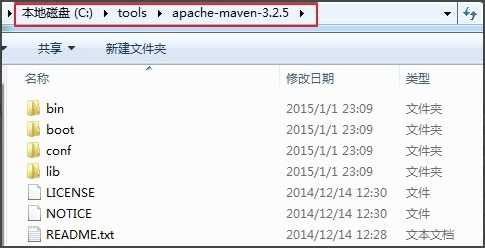
修改环境变量。打开系统属性面板(在桌面上右击"我的电脑" ->"属性"->"高级系统设置"),然后点击"环境变量" ->"新建"->输入"M2_HOME"和Maven解压后的根目录路径(我解压到C:\tools下所以完整的路径就是C:\tools\apache-maven-3.2.5),然后点击确定,再然后找到名为Path的系统变量,单击选中后点击"编辑",将 %M2_HOME%\bin; 添加到变量值的开头(注意最后的分号也是要添加的)。
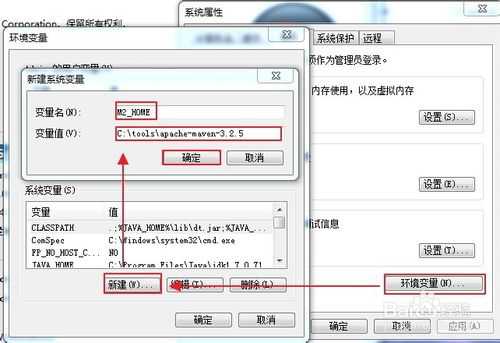
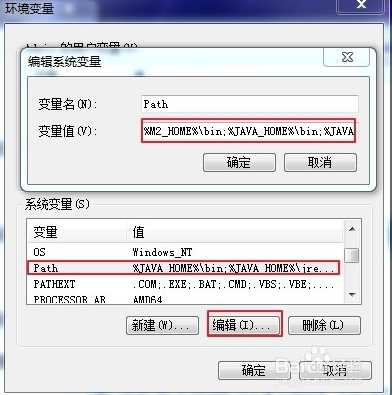
验证是否安装成功。点击windows左下角的"开始",在搜索框中输入cmd,然后回车就可以打开windows的命令提示符窗口,然后输入 echo %M2_HOME% 命令查看设置的环境变量,输入mvn -v 查看maven的版本,如果安装成功则显示如下所示:

生成Maven本地仓库。在Maven项目中,用户无需像以前一样自己下载依赖的jar包再放入项目中,只需要定义项目的 pom.xml 文件,对项目使用Maven命令时,Maven会自动从网络上下载相应的包到本地仓库,项目就可以直接使用本地仓库的包。第一次安装Maven时在windows的命令提示符窗口输入 mvn help:system 命令然后回车,等其执行完后就可以在 C:\Users\Admin\.m2\repository 看到 Maven 下载的一些文件。
注: 本步必须在联网情况下执行。
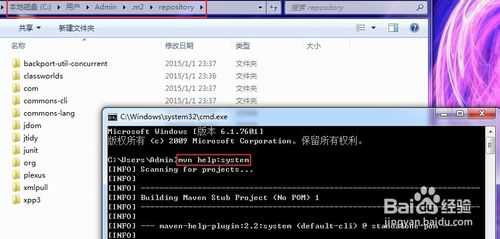
用户自定义配置。Maven有一个全局配置文件为 Maven根目录/conf/settings.xml 文件(比如我的就是 C:\tools\apache-maven-3.2.5\conf\settings.xml),Maven默认是使用此配置文件,所有用户共享此配置。但是推荐每一个用户配置自己的配置文件,防止无意思影响系统中其他用户,只需要将全局的配置文件复制到用户目录下的 .m2 文件夹即可(我的当前用户是 Admin, 所以复制后为 C:\Users\Admin\.m2\settings.xml )。(如果没有 .m2 文件夹 请先执行上一步,maven会在当前用户的目录下生成 .m2 文件夹)。
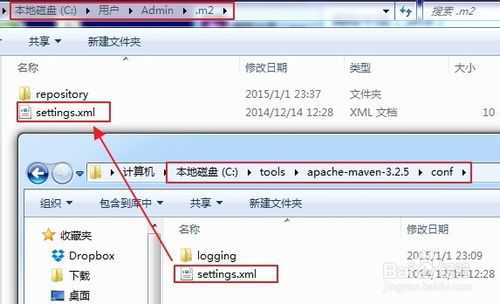
此文来自百度,原地址:http://jingyan.baidu.com/article/1709ad808ad49f4634c4f00d.html
标签:
原文地址:http://www.cnblogs.com/lincj/p/5470032.html